Скачать Google Camera для Redmi Note 9 Pro / Pro Max (GCam 7.3)
Если вы используете устройства серии Xiaomi Redmi Note 9 Pro или только что приобрели и хотите использовать любое другое стороннее приложение для камеры, вы можете загрузить Google Camera для Redmi Note 9 Pro / Pro Max (GCam 7.3).
Google Camera разработано самим Google для устройств линейки Pixel. Мощный программный код и алгоритм выводят приложение Google Camera на новый уровень.
Независимо от того, оснащено ли ваше устройство одной камерой или несколькими камерами, или даже если у вас есть флагманское устройство, вы можете почувствовать, что производительность вашей камеры где-то не хватает.
В основном любители мобильной фотографии могут почувствовать разницу в изображении, сделанном из приложения Google Camera.
В то время как камеры серии Redmi Note 9 Pro могут легко делать более резкие и четкие изображения с множеством режимов AI, таких как Портрет, Ночной пейзаж, Панорама, PDAF и другие.
Но вы можете заметить, что изображения, сделанные из приложения стандартной камеры, могут не получаться так хорошо и в основном в условиях плохого освещения. В настоящее время приложение Google Camera является одним из лучших сторонних приложений для камеры на рынке для устройств Android.
Теперь давайте кратко рассмотрим детали камеры Redmi Note 9 Pro и Pro Max ниже.

Характеристики камеры Redmi Note 9 Pro и Note 9 Pro Max
Модель Redmi Note 9 Pro оснащена четырьмя задними камерами: 48 МП (широкий, f / 1,8) + 8 МП (сверхширокий, f / 2,2) + 5 МП (макро, f / 2,4) + 2 МП (глубина, f / 2.4) объектив с PDAF, панорамой, HDR, светодиодной вспышкой, гироскопом EIS и т. д.
Он поддерживает запись видео 2160p при 30 кадрах в секунду, 1080p при 30/60/120 кадрах в секунду, 720p при 960 кадрах в секунду. На передней панели находится одна 16-мегапиксельная (широкоугольная, f / 2,5) селфи-камера с HDR, режимом панорамы и возможностью записи селфи 1080p при 30 кадрах в секунду.
В то время как Redmi Note 9 Pro Max оснащен четырьмя настройками задней камеры: 64 МП (широкий, f / 1,9) + 8 МП (сверхширокий, f / 2,2) + 5 МП (макро, f / 2,4) + 2 МП (глубина, f /2.4) с PDAF, панорамой, HDR, светодиодной вспышкой и т. д.
Он обеспечивает запись видео 2160p при 30 кадрах в секунду, 1080p при 30/60/120 кадрах в секунду, 720p при 960 кадрах в секунду с поддержкой гироскопа EIS. В то время как в телефоне есть 32-мегапиксельная (широкоугольная) камера для селфи с HDR, режимом панорамы и т. д. Он поддерживает запись селфи 1080p при 30 кадрах в секунду.
Google Камера для Redmi Note 9 Pro / Pro Max (GCam 7.3)
Благодарим разработчиков портированного APK-файла GCam за усердную работу по созданию APK-файла GCam, совместимого с большинством устройств Android.
Приложение Google Camera (Gcam 7.3) предлагает портретный режим, Night Sight, Google Lens, Lens Blur, AR Stickers (Playground), PhotoSphere, улучшенный режим HDR +, поддержку изображений RAW и т. д.
Он также имеет режим ZSL, Super Res Zoom, TimeLapse, замедленную видеозапись, стабилизацию видео, расширенные настройки, уровень экспозиции ISO, баланс белого, фильтры изображений и т. д. Теперь загрузите файл APK и следуйте инструкциям по установке, приведенным ниже.
Скачать GCam APK
GCam 7.3 APK для Redmi Note 9 Pro и Pro Max: Скачать
Шаги по установке GCam APK на Xiaomi Redmi Note 9 Pro / Pro Max
Вот и все, ребята. Мы надеемся, что вы нашли эту статью весьма полезной. Не стесняйтесь спрашивать в комментариях ниже.
Как бюджетный Xiaomi превратить во флагман. 6 приложений, с которыми камера смартфона станет лучше
В современных смартфонах больше всего внимания приковано к камере. Тем не менее вы не используете её возможности по максимуму. Скорее всего, вы пользуетесь стандартным приложением камеры. Изучите другие, и вам откроются новые возможности или более высокое качество.
NeuralCam: снимаем ночные фото на любом iPhone
Доступно для: iOS.
Apple игнорировала ночной режим до выхода iPhone 11 осенью 2019 года. В итоге только три смартфона компании умеют снимать при недостаточной освещённости. Решение проблемы предложили разработчики приложения NeuralCam — в нём камера любого iPhone снимает в таком же ночном режиме.
Принцип тот же, что и в ночном режиме в приложении камеры по умолчанию: NeuralCam снимает серию из 5–10 фото, склеивает их в одно и вытягивает значение яркости. Получаются снимки с более широким динамическим диапазоном.
Фотографии с iPhone в стандартном приложении камеры и с NeuralCam. Видите разницу?
Первое фото на сток камеру в авторежиме. Второе на NeuralCam. Iphone XR pic.twitter.com/m3OR9mL18k
Gece modu olmayan iPhone’larda NeuralCam uygulamasıyla karanlıkta daha iyi fotoğraflar çekebilirsiniz. Böylece yıllar önce çıkan iPhone 6 bile fark yaratıyor. Uygulama, tahmin edebileceğiniz üzere aydınlatma için yapay zekâdan yararlanıyor. pic.twitter.com/sbJyI69zvu
iPhone XS なのでナイトモードがなくてやや寂しい思いをしていたが、有料の NeuralCam アプリがけっこう良い仕事をしてくれるっぽい。手持ちなので撮影範囲微妙にずれてしまっているけども NeuralCam と標準カメラの同じ時間帯の撮影です。 #neuralcam pic.twitter.com/BXhrxoQlne
Естественно, поднять качество до уровня Huawei или iPhone 11 не получится, но можно прокачать съёмку при недостаточной освещённости до такого уровня, что полученные фотографии будет не стыдно выложить в «Инстаграм».
Китайские флагманы продаются слабо, и это логично. Android хуже iPhone — ещё одно доказательство
Google Camera (GCAM): сравните и удивитесь
Доступно для: Android.
Самое известное приложение для съёмки со смартфона. Фотографии с его помощью получаются лучше, чем с приложения камеры по умолчанию. Взгляните на разницу.
Xiaomi Camera versus Google Camera, on the same device. Google did a great job. pic.twitter.com/w00EQRyIXr
Example.
Right: Xiaomi Camera
Left: Google Camera
The problem is not the sensor, is how native camera try to improve the foto or take it in some situations. Other problem, mi 9 uses high ISO. I dont know why if they can put 1s shuter speed perfectly for night an normal photos. pic.twitter.com/rV4a1sts4p
Вот какие возможности Google Camera предлагает:
- фотосъёмка;
- HDR+ — склейка нескольких фоток в одну;
- расширенный HDR+ — охватывает больше цветового диапазона;
- замедленная съёмка (0,25 сек. и 0,125 сек.);
- ускоренная съёмка;
- видеосъёмка: 720 (30 и 60 FPS), 1080 (30 и 60 FPS), 4K (30 FPS);
- портрет с размытием фона;
- Playground — AR-стикеры. Делается фото, если человек или группа людей улыбаются;
- Super Res Zoom — объединяет множество кадров для формирования картинки более высокого разрешения. Используется при увеличении кадра, альтернатива оптическому зуму;
- Night Sight. Ночной режим. Делается серия снимков с разной экспозицией и склеивается, получаются фотографии с широким динамическим диапазоном.
4 худших бюджетных смартфона в 2020 году. Хотя с виду хорошие
Главная проблема — в Google Play указывается поддержка ограниченного количества смартфонов. Скорее всего, вам придётся скачивать APK-файл для его установки. Делается это следующим образом: в поисковике введите GCAM и добавьте название вашего устройства. Вам выпадет нужный файл.
Google Lens: справочник в вашем смартфоне
Доступно для: Android.
Ещё одно приложение от американской компании. Только оно создано не для фотографий. «Google Объектив» — это приложение дополненной реальности, позволяющее быстро узнать нужную информацию о том, что вас окружает.
Работает это так: система распознаёт предмет и даёт вам о нём информацию. Вот что она уже определяет:
- текст. Приложение отсканирует его на картинке, бумаге и прочем, зачитает или переведёт;
- баннеры и логотипы. Google Lens покажет вам карточку с информацией об объекте: название игры, автор и название книги, тип заведения и так далее;
- растения и животные. Они распознаются с точностью до рода или породы. Условно, можете убедиться, какой породы собака перед вами — мопс или французский бульдог;
- товары из магазинов. Система найдёт похожие и позволит сравнить цену;
- штрихкоды и QR-коды. Приложение сканирует и расшифровывает их данные.
Пока приложение не пользуется большой популярностью, потому что дополненная реальность слабо развита в принципе. Но, возможно, это наше будущее. Подобные возможности и интерфейс будут по дефолту встроены в AR-очки, которые будет носить каждый.
Photoshop Camera: удивитесь эффектам
Доступно для: Android, iOS.
Компания Adobe выпустила приложение Photoshop Camera для смартфонов. Набор инструментов здесь не настолько широкий, как в полноценной версии для компьютера, но даже с такой можно получить снимки с интересными эффектами.
Приложение поддерживает искусственный интеллект. Это позволяет применять эффекты уже в процессе съёмки и накладывать их максимально точно на готовые изображения. Предлагается 80 фильтров.
Adobe Lightroom: редактируйте во время и после съёмки
Доступно для: Android, iOS.
Цена: бесплатно со встроенными покупками.
Photographed (right) with my Redmi phone, edited (left) with Adobe Lightroom (mobile app). pic.twitter.com/mt2J65Y6mP
Made edits to this original photo using the free Adobe Lightroom app downloaded to my phone. I’m using this tool to help my yearbook students become photographers instead of just picture takers. #hcisd #hcisdnt #artteacher #photography @Lightroom @Adobe pic.twitter.com/i18IiWCMwn
I’ve been meaning to try #astrophotography using my phone for quite a while now. Since I had nothing to do, I decided to go for it!
Before and after photos below!
📷: iPhone 11 Pro Max; default Camera app, processed using Adobe Lightroom pic.twitter.com/1gqdj4N3Oz
Это качественные камера и фоторедактор. Фишка приложения — широкий набор параметров съёмки. Здесь можно самостоятельно выставить скорость срабатывания затвора, баланс белого, светочувствительность. Можно закрепить фокус на объекте, изменить экспозицию.
В Lightroom Mobile поддерживается формат RAW, в котором камера собирает больше данных, чтобы при обработке их потеря меньше сказывалась на качестве. Он встречается и в дефолтном приложении камеры, но не у всех смартфонов. Одна из фишек приложения — показ засвеченных объектов в кадре.
GCam на Redmi Note 9 Pro: вот как его установить и сравнение со стоковой камерой
 Вы заинтересованы в предложениях? Будьте умны и подпишитесь на наш Telegram канал ! Множество кодов скидок, предложений, ошибок ценообразования на технологии от Amazon и лучших интернет-магазинов.
Вы заинтересованы в предложениях? Будьте умны и подпишитесь на наш Telegram канал ! Множество кодов скидок, предложений, ошибок ценообразования на технологии от Amazon и лучших интернет-магазинов.
У нас есть от poco имел честь и удачу попробовать Redmi Note 9 Pro, смартфон, который по доступной цене предлагает практически все, что вы можете пожелать от современного телефона, но что, возможно, оказалось подавленным, так это фотографический сектор и его доходность, превосходная, когда по сравнению с конкурентами, которые занимают средний сегмент рынка, но не соответствуют возможностям встроенных датчиков. К счастью, нам доступен один из многих модов GCam, который во многих случаях улучшает фотографическое положение многих устройств, на которые его можно установить. Не могли бы мы это попробовать? Конечно, нет, поэтому вот руководство о том, как его установить, и полученные результаты по сравнению со стандартной камерой Redmi Note 9 Pro.
GCam на Redmi Note 9 Pro: вот как его установить и сравнение со стоковой камерой
Кроме того, процедура, которую мы перечислим, идеально подходит для многих других смартфонов марки Xiaomi / Redmi и поэтому может быть полезна в будущем, за исключением версии GCam, которую вы собираетесь установить, поскольку есть несколько разработчиков, предназначенных для разных моделей. , с разными процессорами. Сказав это, для нашей Redmi Note 9 Pro мы выбрали версию GCam, усовершенствованную Maneesh Kumar, которую вы можете скачать, нажав на кнопку ниже, а также скачать файл конфигурации (далее кнопка ниже), который будет использоваться для оптимизации различных настроек. из мода GCam. Файл конфигурации, а также версия GCam также совместимы с младшим братом Redmi Note 9S. Вы можете скачать прямо со своего смартфона.
После загрузки двух файлов, которые будут иметь имя GCam_7.3.020_4th-form.apk e onfire-4thform-maneeshkumar75 [1] .xml (вы должны найти их в папке «Downloads» на вашем устройстве), вы можете щелкнуть прямо на apk только что загруженного GCam и продолжить установку. Вам может потребоваться предоставить разрешения для установки содержимого из альтернативных источников в диспетчер файлов, если вы ранее не предоставляли их. После установки на этом этапе вы можете убедиться, что GCam работает без сбоев, но для оптимальной его оптимизации необходимо выполнить несколько шагов, чтобы применить ранее загруженный файл настроек.
- Зайдите в Файловый менеджер;
- Нажмите на значок папки вверху;
- Нажмите на три точки рядом с символом 4 квадрата элемента Внутренней общей памяти;
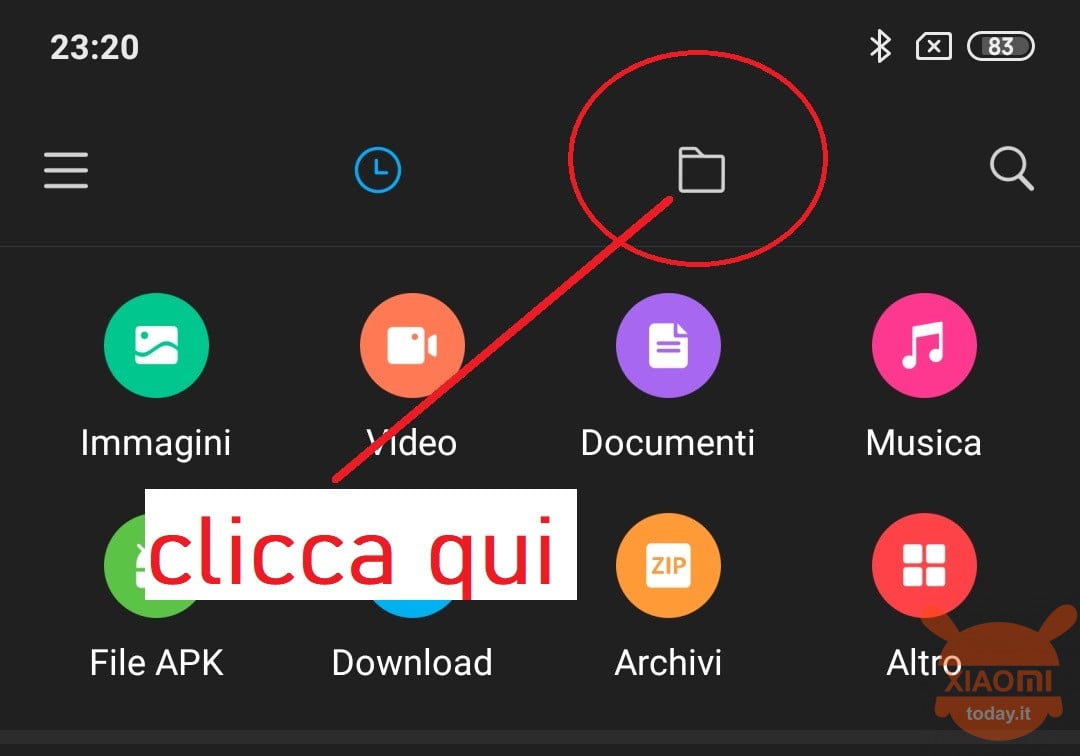
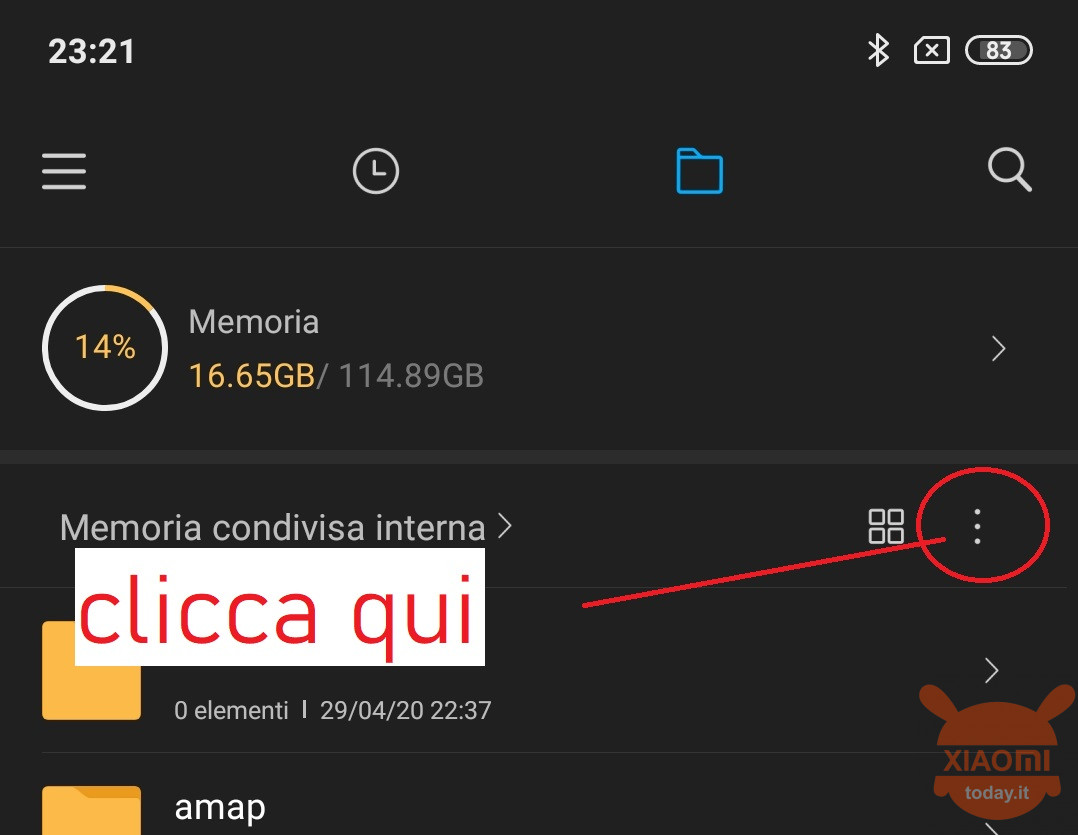
- Нажмите на Создать новую папку;
- Дайте имя GCam;
- Внутри только что созданной папки GCam вы должны создать еще одну, с тем же методом, который только что описан, и назвать его Onfire. Внутри этой папки вы должны создать еще одну и назвать ее Configs7;
- Теперь вам нужно переместить файл onfire-4thform-maneeshkumar75 [1] .xml (который вы должны найти в папке «Downloads») внутри папки Configs7;
- На этом этапе приложение GCam и дважды щелкните на черной части рядом с кнопкой спуска затвора;
- Откроется окно, в котором вы выберете только что загруженный файл настроек. Теперь нажмите на ВОССТАНОВЛЕНИЕ.
Пришло время сравнить потенциал GCam с производительностью стандартной камеры Redmi Note 9 Pro. В естественном освещении сравнение является явным преимуществом снимков, полученных GCam, с более реалистичными оттенками и, что самое главное, лучше определены все детали оформленной темы. Взгляните, например, на фотографию фиолетового цветка, где цветовой тон теплее и менее размыт, и, кроме того, заметны световые отражения на лепестке. Даже баланс белого в целом в пользу GCam, как на фотографии собаки, где то, что заявлено, очевидно, и, прежде всего, четкое определение деталей ясно видно. На первый взгляд, слово сразу дает нам представление о качестве, впечатленном GCam. На панорамном снимке результаты выглядят довольно схожими, но при увеличении изображения вы можете заметить большее богатство деталей и резкость в пользу GCam.
http://life.ru/p/1329981
http://ru.xiaomitoday.it/gcam-%D0%BD%D0%B0-redmi-note-9-pro-%D0%B2%D0%BE%D1%82-%D0%BA%D0%B0%D0%BA-%D0%B5%D0%B3%D0%BE-%D1%83%D1%81%D1%82%D0%B0%D0%BD%D0%BE%D0%B2%D0%B8%D1%82%D1%8C-%D0%B8-%D1%81%D1%80%D0%B0%D0%B2%D0%BD%D0%B5%D0%BD%D0%B8%D0%B5-%D1%81%D0%BE-%D1%81%D1%82%D0%BE%D0%BA%D0%BE%D0%B2%D0%BE%D0%B9-%D0%BA%D0%B0%D0%BC%D0%B5%D1%80%D0%BE%D0%B9.html